« 5-01/ペンツールをしっかり | メイン | 6-06/和文字と英文字の調整をする »
6月6日(月)・10日(金)の授業復習ノート
本日のポイント 5回目の授業で学んだ項目です。復習しましょう。
■ペンツールをつかって、描いたアンカーポイントの編集に慣れる。
*パスの編集に使うツールさんたち↓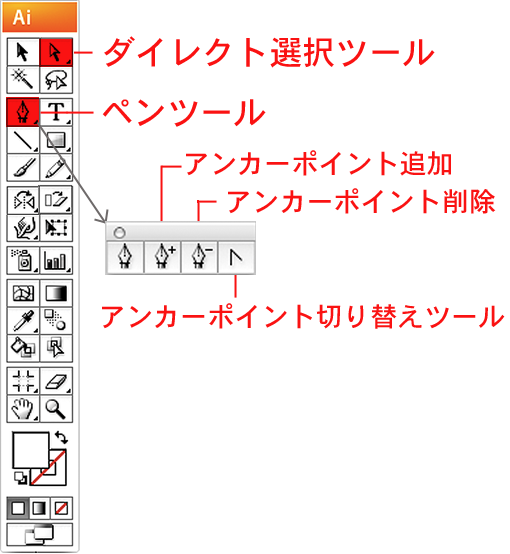
■形を作るときはペーンツール。使うときの注意点。
・始点と終点は必ず合わせて、クローズパスにするのでした。線は「なし」に、塗りに色をしていきます。
■描いちゃったものをあとから編集するのは部分選択ツール(白矢印)。
・部分選択して微調整します。1点だけを選択する白い矢印の「部分選択ツール」。黒矢印との違いがわかりますか?使い分けできますか?
■パスのアウトライン化。
・オープンパスのアウトラインのパスを作ることができます。線に太さと色を入れたのであれば、「パスのアウトライン化」をしておくとさらに安定したデータになります。
*フォントも最後に必ずアウトライン化しておきましょう。パソコンにないフォントでも形が崩れることがありません。
第五回目授業の宿題「トランプのトレース2」
*先週提出した「トランプトレース」に再挑戦してみましょう。
今週描くと、先週よりもずっときれいな線が作れるようになったはずです!
少ないアンカーポイントで、崩れにくい曲線が作れるかどうかが見せ場です。地味な課題ですが、越えるときっとパスの気持ちがわかるようになります。がんばって!
先週同様「pdf」に保存してデジキャン5回目に提出してください。
トランプのトレースを合格した人の課題 「パッケージのトレース」
01:Illustratorの新規書類を開きます。
書類サイズをパッケージがすっぽり入る大きさにします。
「自分の番号+名前_package」という名前をつけて保存します。
02:画像を配置します。「配置」。リンクを外して埋め込みます。
03:レイヤーパネルを出しましょう。
パレットの最下部にある「新規レイヤー」ボタンを押してレイヤーを増やします。
04:下絵の画像が入ったレイヤーをロックします。
新しく作ったレイヤーを選択して、ここにペンツールをつかってトレースしていきます。
*5-04/「パッケージのトレース」の項に画像の取り込み方をくわしく書いてあります。スキャナーが使えない人のために、素材も貼付けてありますので利用してください。
*地色、商品画像、ロゴ、スペックなど、レイヤーを分けながら作業を進めましょう。
*四角い箱の範囲に文字情報を納めるには「箱組文字ツール」を使用すると便利です。
*製品のパッケージには鉄則があります。たくさんの情報が詰め込まれているように見えますが、「入れた情報はどんな小さい文字でも絶対に読めるように」気遣われています。
*また、たくさんの情報をただ並べるのではなく、「必要な情報を優先順位の高い順に目につくように」工夫されています。
パッケージに込められた工夫をうまく吸収ような感覚で、観察しながら線や文字をなぞります。
観察すべき点は
1 「限られたスペースに全部の情報を入れるためにどんな工夫がされているのか」
2 「必要な情報がどれぐらいの大きさで詰め込まれているか」
の2点です。
ロゴやスペックなど、文字ツールを使った部分は完成後にアウトライン化しておきましょう。
いったん保存したら、別名保存でファイル形式に「.pdf」を選択し、デジキャン5回目の提出ボックスに提出してください。
*…あ、先週の「トランプトレース」が合格していない人は、こちらの課題は提出しなくてよいですよ〜。